正在檢查您是否為正式發行前小眾測試
正式發行前小眾測試是在裝置上執行 Windows 10 Insider Preview 組建的程式。 我們知道有時候很難判斷您是否正在正式發行前小眾測試版並成功接收更新,但有一些快速且簡單的方法可以知道您的裝置在哪個 Insider Preview 組建,以及您的 Windows 測試人員設定是什麼。
若要查看通道的最新組建編號, 請參閱 Flight Hub。
檢查浮水印
如果您使用 Insider Preview 組建,您應該能夠在桌面右下方看到浮水印,就在工作列中的時間和日期上方,這會告訴您您正在執行的 Windows 版本。
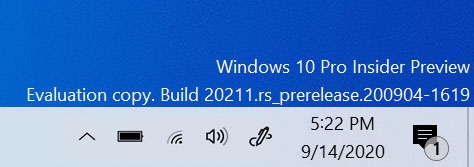
有時候,隨著 Beta 通道和發行預覽通道中的組建接近零售,這會消失。 如果您認為您正在正式發行前小眾測試版,但沒有看到浮水印,請使用下列其中一個其他方法,再次檢查您使用的版本。
在 [設定] 中查看關於
您也可以在 [設定] 的 [關於] 區段中,查看裝置所在的 Windows 版本。 移至[關於Windows 規格的 > 設定系統>>],以查看裝置所在的版本、版本和作業系統組建。
![Windows 關於設定頁面。 Windows 的 [關於設定],向下捲動至 [Windows 規格] 區段,以醒目提示您目前的 OS 組建。](images/about-w11.jpg)
執行 winver 命令
需要快速且簡單的方法來提取您的 Windows 詳細資料嗎? 只要在工作列上的搜尋中輸入 winver ,然後選取它即可執行命令。 隨即會開啟一個視窗,告訴您目前使用的版本和 Insider Preview 組建。
![[Windows 關於] 對話方塊。 執行 winver 命令所彈出的 About Windows 模組,醒目提示裝置所在的組建 22000.100。](images/winver-w11.jpg)
使用 PowerShell 檢查您的組建
偏好使用 PowerShell 來檢查您的組建嗎? 在您的裝置上開啟 PowerShell,然後在提示字元中輸入:
- Get-WmiObject win32_operatingsystem |選取 [版本]
按 Enter 鍵,它會提取裝置所在的版本。 集合中的最後一個數位是您所使用的 Insider Preview 組建。
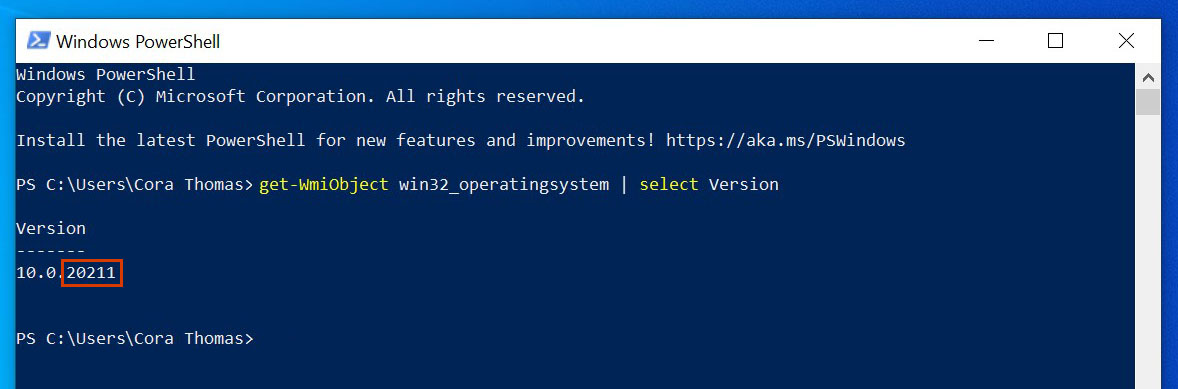
再次檢查您的 Windows 測試人員設定
如果檢查您的裝置資訊,讓您發現您不在預期的組建上,請確定您的 Windows 測試人員計畫設定是正確的。 移至\[設定>\] \[Windows Upadate>Windows 測試人員計畫\],檢查您註冊的測試人員帳戶是否已連線,以及您是否在正確的通道中。 深入瞭解我們的頻道,以及您在每個通道中可看到的內容。
![Windows 測試人員計畫設定頁面。 [設定] 中的 Windows 測試人員計畫一節,其中顯示您的頻道和與裝置系結的測試人員帳戶。](images/wip-settings-w11.jpg)
如果所有專案看起來都正確,但您仍然未收到更新,請 參閱我們的疑難排解一節,以取得修正更新的更多協助。